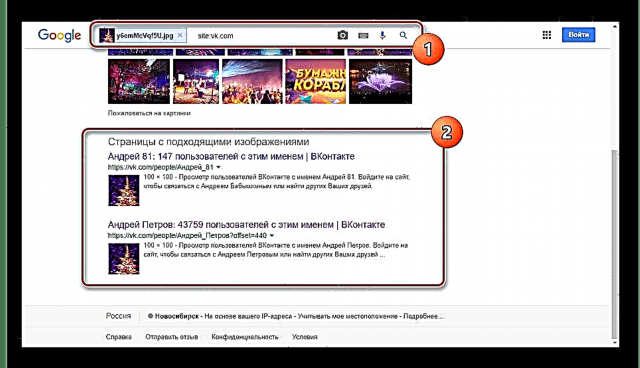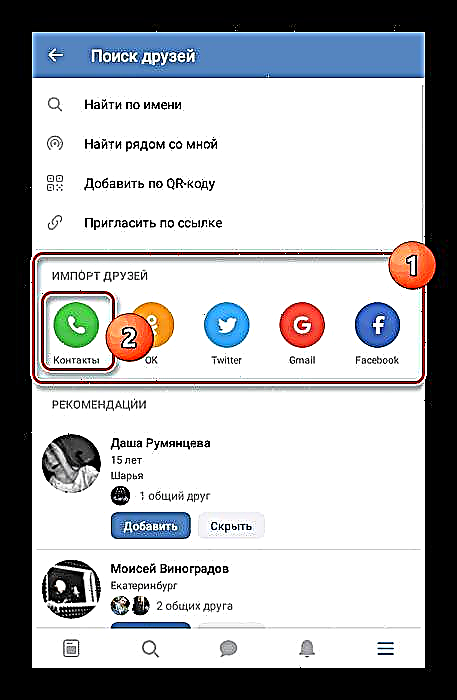Vim muaj qee qhov kev txwv ntawm VKontakte kev sib tham, yuav luag txhua tus neeg siv nplooj ntawv tau khi rau tus lej xov tooj uas tsis zoo rau txhua tus account. Hauv qhov no, ntxiv rau cov qauv txheej txheem, koj tuaj yeem yog ib tus neeg txheeb ze los ntawm nws tus lej. Ntxiv nyob rau hauv tsab xov xwm peb yuav tham txog txhua qhov nuances ntawm hom kev tshawb nrhiav rau VK neeg.
Nrhiav VK neeg los ntawm tus lej xov tooj
Txog hnub tim, muaj ob txoj kev tseem ceeb ntawm kev nrhiav cov neeg siv los ntawm cov xov khi, muaj qhov sib txawv ntawm kev sib txawv hauv cov txheej txheem nyuaj thiab qhov tseeb ntawm qhov tshwm sim. Ntxiv mus, yog tias cov kev xaiv zoo li no tsis haum koj, koj tuaj yeem ib txwm tuaj rau tus qauv kev piav qhia los ntawm peb hauv lwm cov ntawv ntawm lub xaib.
Nyeem kuj:
Nrhiav rau cov tib neeg yam tsis muaj npe
Nrhiav tus neeg los ntawm VK ID
Cov Neeg Tshawb Nrhiav Cov Lus Qhia
Txoj Kev 1: Cov Cuab Yeej Rov Qab
Qhov qauv no rau feem ntau feem cuam tshuam rau txoj kev tshawb rau tib neeg ntawm VKontakte siv cov duab profile, piv txwv li, dhau los ntawm kev tshawb nrhiav cov tshuab. Rau qhov nws siv, ntxiv rau qhov teeb meem nws tus kheej, lub npe ntawm tus neeg uas koj tab tom nrhiav yuav tsum muaj ntawm nws nplooj ntawv.
Nco tseg: Cov qauv no zoo ib yam rau VK ntawm txhua lub platform.
Saib ntxiv mus: Cov neeg tshawb nrhiav los ntawm VK duab
- Tawm ntawm VK nplooj thiab siv qhov txuas hauv qab daim ntawv tso cai "Tsis nco qab Password"Cov. Mus saib tau cov yeeb yam no, teb Lo lus zais yuav tsum muab tu kom huv.
- Sau rau ntawm kab ntawv kab ntawv. "Xovtooj lossis email" raws li koj tus lej xov tooj. Tom qab ntawv, nyem "Tom ntej" mus txuas ntxiv.
- Yog tias koj tau ntsuas tus lej mus rau VKontakte nplooj ntawv, koj yuav hais kom qhia lub npe. Nkag mus rau nws qhov chaw tsim nyog thiab nyem "Tom ntej".
- Muaj qhia lub npe tam sim no ntawm tus neeg koj tab tom nrhiav rau, lub block me nrog cov ntaub ntawv los ntawm nws cov profile yuav tshwm rau ntawm nplooj ntawv txuas mus. Lub hauv paus tseem ceeb tshaj plaws ntawm no yog tus Xais ntawm daim duab.
Nco tseg: Lub nroog thiab qhov chaw ua haujlwm kuj tseem siv tau los txheeb xyuas nplooj ntawv thaum lub sijhawm tshawb nrhiav.
- Tsis tas nias lub khawm "Yog, qhov no yog nplooj ntawv zoo.", txoj nyem rau ntawm cov duab thiab xaiv "Nrhiav daim duab"Cov. Nyob ntawm qhov browser thiab lub cav tshawb nrhiav ua ntej, kab ntawv yuav ploj lawm.
- Yog tias qhov no ua tsis tau, rub daim duab rau koj lub khoos phis tawm uas siv txoj haujlwm Txuag Raws LiCov. Tom qab ntawd, qhib lub vev xaib "Google Duab" lossis "Yandex.Pictures" thiab luag cov yees duab rau hauv cov chaw tshawb.
Nyeem kuj:
Ua ib daim duab tshawb hauv Google
Yuav ua li cas thiaj tshawb tau los ntawm cov duab hauv Yandex - Tsis hais txog ntawm cov ntsiab lus ntawv, ntxuav lub tshawb nrhiav thiab sau cov lej hauv qab no:
site: vk.comCov. Txhawm rau hloov kho, nias Sau. - Scroll cia kom thaiv "Nplooj ntawv nrog cov duab piv"Cov. Ntawm txhua cov kev xaiv tau nthuav tawm yuav tsum muaj tus neeg siv koj tab tom nrhiav.
Nco tseg: qhov nyuaj ntawm txoj kev tshawb no nyob ntawm cov neeg nyiam ntawm cov lej nyiaj, qhov tsis zoo ib yam ntawm daim duab thiab cov ntawv txheeb ua ke los ntawm cov profile.
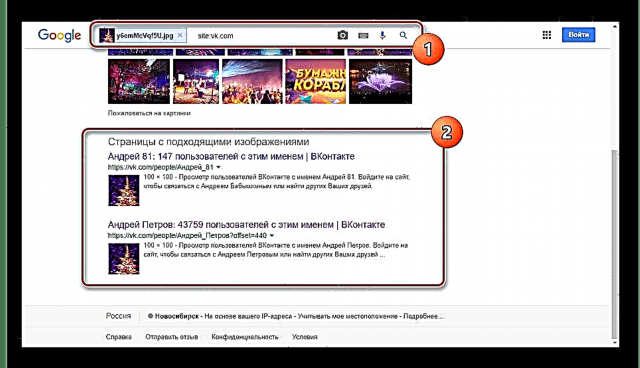
Piv txwv li, hauv peb qhov xwm txheej, nws txaus los mus rau nplooj ntawv nrog cov txiaj ntsig ntawm kev sib tw thiab thaum pib ntawm daim ntawv yuav yog qhov xav tau profile.
- Ntawm tib phab ntawv "Cov neeg" Koj tuaj yeem sim siv tus lej xov tooj yog tus yuam sij los tshawb nrhiav. Txawm li cas los xij, qhov tshwm sim ntawm kev pom muaj tsawg heev.









Cov txheej txheem piav qhia yuav nqa cov txiaj ntsig tau zoo tsuas yog tias nplooj ntawv ntsuas los ntawm kev tshawb xyuas lub tshuab ua haujlwm hauv qhov chaw ntawm tus neeg uas koj tab tom nrhiav. Txwv tsis pub, tsis muaj ntaub ntawv tshwm sim thaum tshawb fawb.

Tsis tas li ntawd, ntau tus neeg siv tsis siv lawv cov duab tiag tiag los ua lub ntsiab lus duab, uas tuaj yeem tsim teeb meem nrog kev nrhiav tus lej yog. Hauv qhov no, koj yuav tsum txheeb xyuas cov nplooj ntawv rau lawv ua raws li lwm cov ntaub ntawv paub.
Txoj Kev 2: Kev Tiv Tauj Ntshuam
Tsis zoo li feem ntau VK tshawb nrhiav txoj kev, hom no tsuas yog siv los ntawm kev thov xov tooj ntawm tes ntawm koj lub smartphone. Nyob rau tib lub sijhawm, txoj kev tshawb no tsuas yog ua tau yog tias tus tswv ntawm nplooj ntawv koj tab tom nrhiav rau nws tsis muaj kev txwv kev txwv nyob hauv cov chaw ntiag tug.
Kauj Ruam 1: Ntxiv Ib Tug Xov Tooj
- Khiav daim ntawv thov txheem "Cov Chaw Sib Ntsib" ntawm koj lub ntaus ntawv txawb thiab coj mus rhaub rau ntawm lub cim "+" nyob rau hauv qab ntawm sab xis ntawm lub vijtsam.
- Rau cov thawv ntawv "Xov tooj" sau VK tus lej ntawm tus neeg siv koj xav nrhiav. Cov teb uas tseem tshuav ntxiv yuav tsum tau sau rau ntawm koj qhov kev txiav txim.
Nco tseg: Cov neeg tiv toj tuaj yeem txuas ntxiv yog manually los yog synchronization los ntawm lwm tus as khauj.
- Tom qab ua tiav cov txheej txheem kho, rov qab mus rau qhov pib ntawm daim ntawv thov kom txuag tau tus neeg hu.



Kauj ruam 2: Cov Xov Tooj Sib Txuas
- Qhib cov ntaub ntawv thov ntawm mobile VKontakte thiab tau tso cai ua ntej ntawm koj nplooj ntawv. Tom qab ntawd, los ntawm cov tswj hwm, mus rau cov ntawv qhia zaub mov tseem ceeb ntawm kev sib raug zoo.
- Los ntawm cov npe koj xav tau xaiv Cov Phooj Ywg.
- Nyob rau sab xis sab xis saum toj ntawm lub vijtsam, nyem rau "+".
- Nrhiav qhov thaiv ntawm nplooj ntawv Cov phooj ywg Ntshuam thiab nias lub pob "Cov Chaw Sib Ntsib".
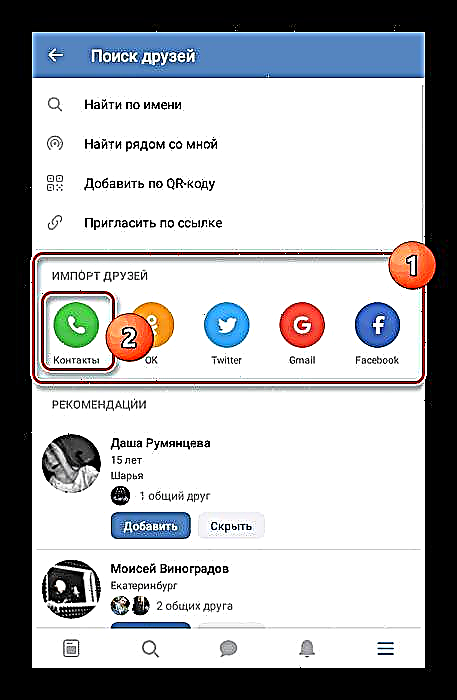
Qhov kev ua no xav tau kev pom zoo los ntawm lub qhov rais pop-up yog tias synchronization tsis tau ua dhau los.
- Los xaiv Yog lawm, ntawm nplooj ntawv txuas ntxiv yuav yog cov npe ntawm cov neeg siv nrog kev sib tw zoo tshaj plaws ntawm tus xov tooj uas cuam tshuam nrog. Txhawm rau ntxiv rau cov phooj ywg, siv khawm NtxivCov. Koj tseem tuaj yeem nkaum nplooj ntawv los ntawm cov lus pom zoo thiab caw cov neeg tshiab los ntawm tus lej uas tau nkag los ntawm daim ntawv thov "Cov Chaw Sib Ntsib".
Nco tseg: Cov lus pom zoo tsuas yog txiav txim siab tsis yog rau tus lej xwb, tab sis kuj tseem nyob rau ntawm kev ua ntawm koj nplooj ntawv, IP-chaw nyob thiab qee cov ntaub ntawv.
- Koj tuaj yeem xiam kev sib cuag synchronization hauv cov chaw "Nyiaj".






Ntxiv rau cov hau kev uas tau piav qhia saum toj no, nws yuav tsis ua haujlwm rau lwm txoj hauv kev los siv VK tus naj npawb ntawm tus neeg siv rau lub hom phiaj tshawb. Qhov no yog vim qhov tseeb tias lub xov tooj uas txuas nrog tsis tshaj tawm cov ntaub ntawv tau txheeb xyuas los ntawm cov tshawb xyuas cov tshuab, thiab pom tsuas yog rau cov thawj coj hauv tsev kawm ntawv nrog rau qhov kev zam tsawg ntawm qhov kev thov ntawm tus tswv nplooj ntawv.
Xaus
Tsis txhob cia siab rau ntau lub peev xwm los tshawb nrhiav tib neeg los ntawm tus xov tooj, zoo li feem ntau qhov tshwm sim yuav tsis muaj kev cia siab. Cov no tsis muaj dab tsi ntau dua li cov kev xaiv ntxiv rau cov cuab tam ruaj khov. Yog muaj lus nug txog cov hau kev hauv tsab xov xwm, thov hu rau peb hauv cov lus.